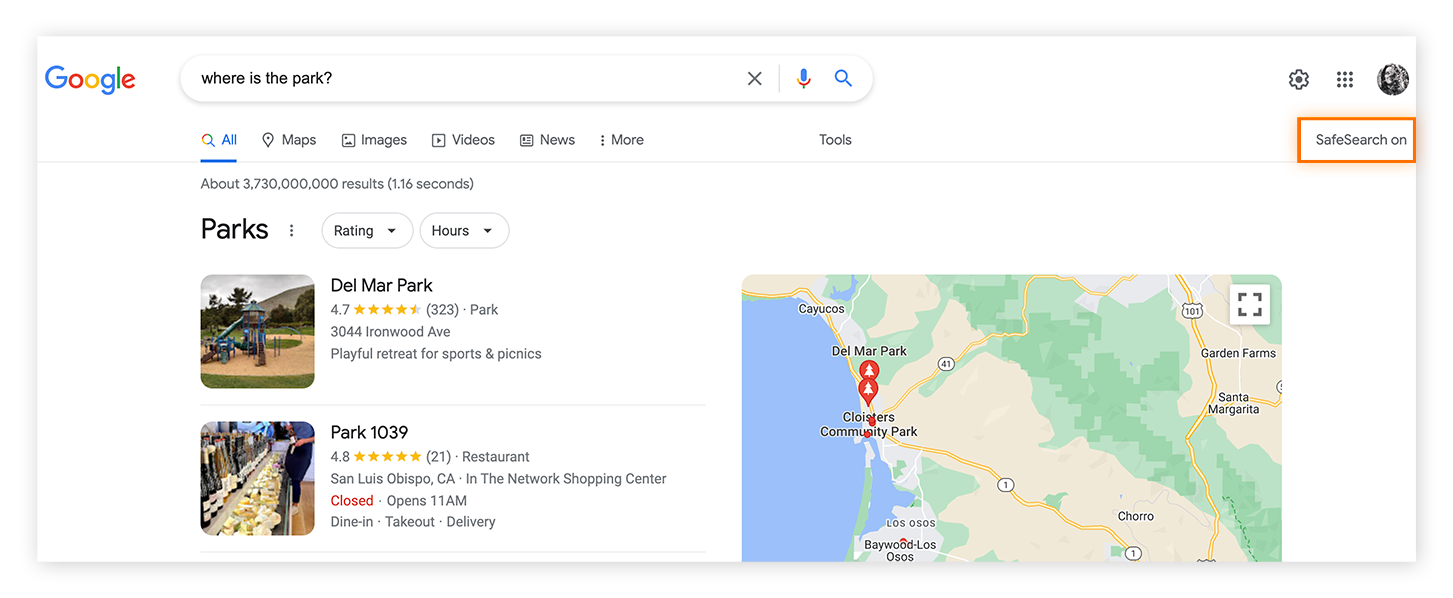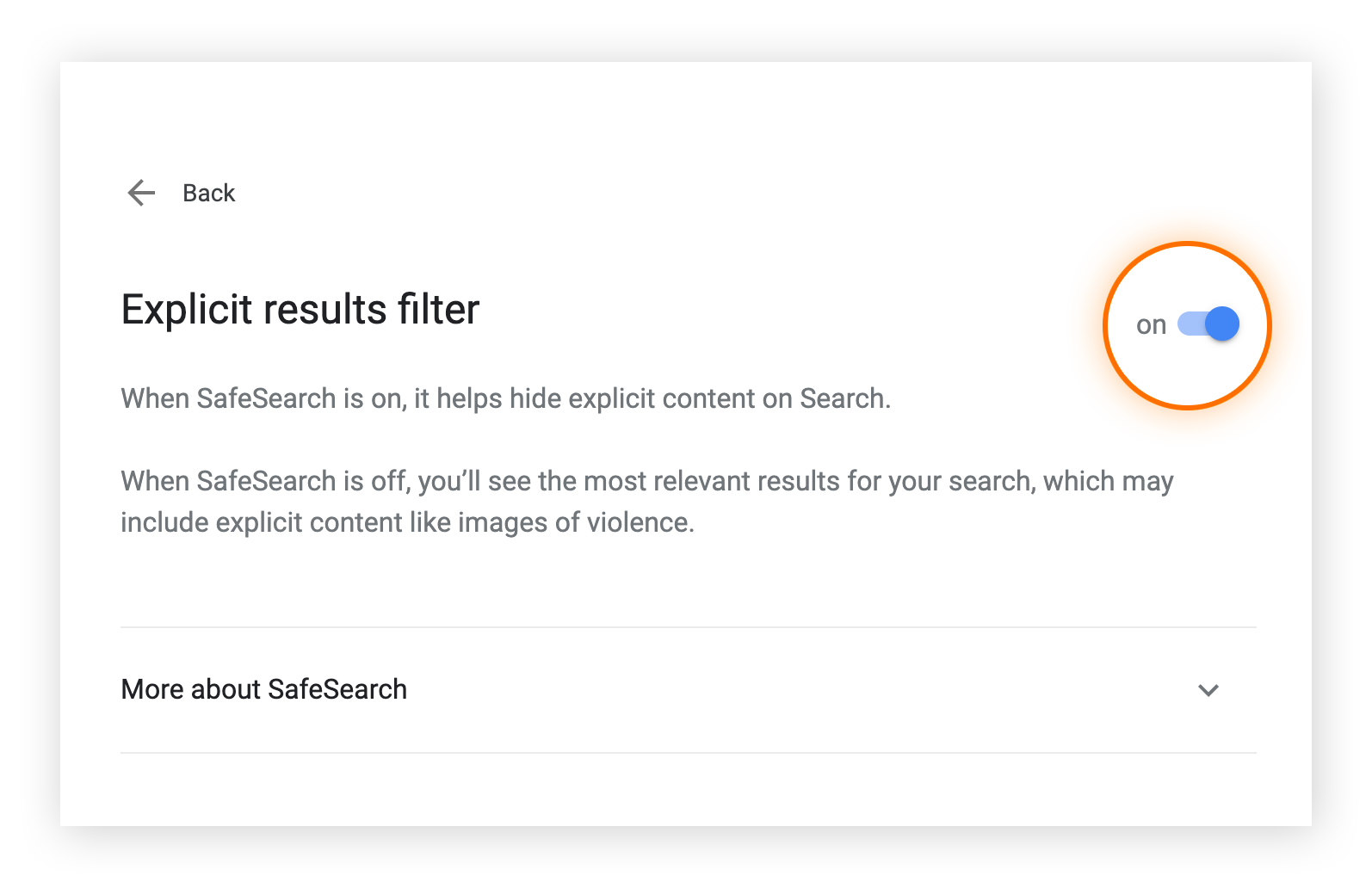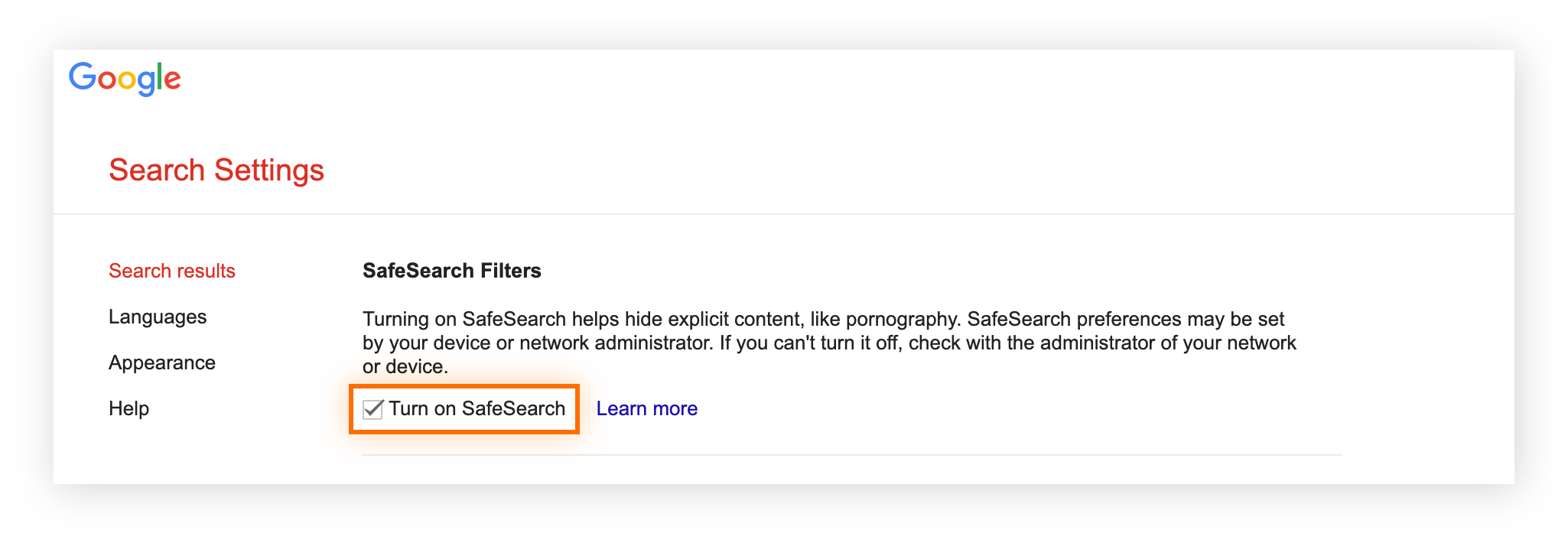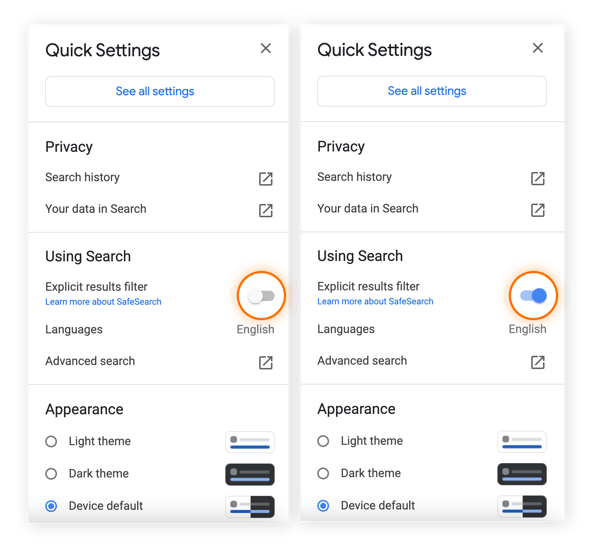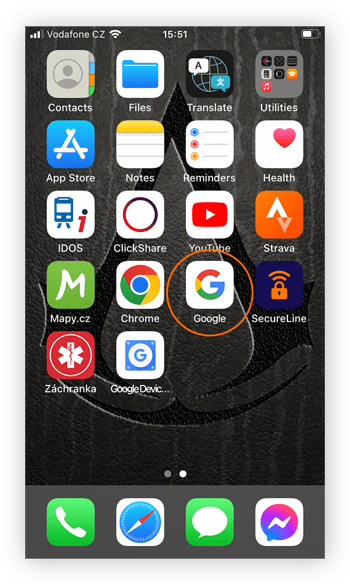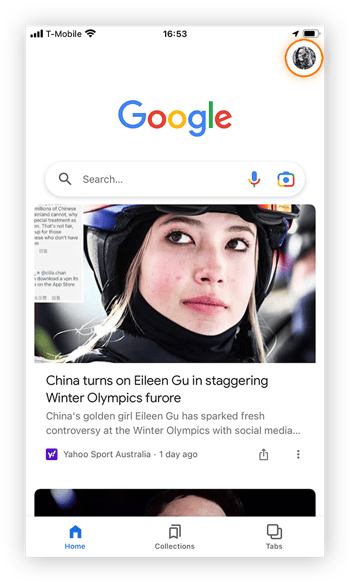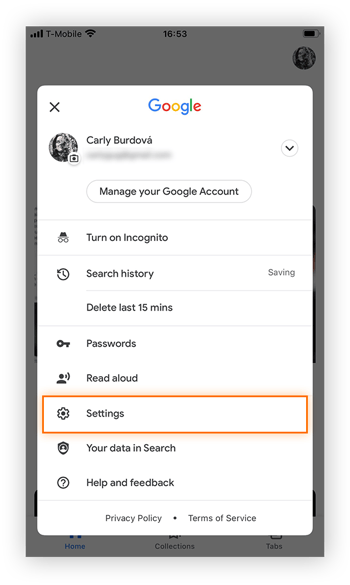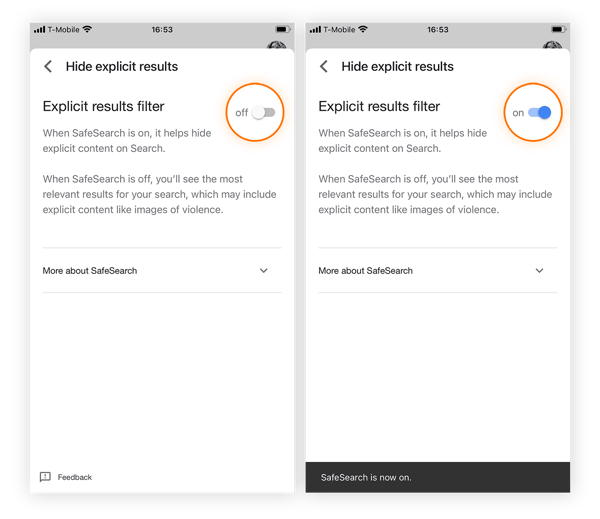SafeSearch, qu’est-ce que c’est ?
SafeSearch est une fonctionnalité du moteur de recherche Google qui empêche automatiquement l’affichage de résultats (images, vidéos et sites web) dangereux, insultants et inappropriés dans les résultats de recherche. SafeSearch permet de s’assurer que les enfants ne sont pas exposés à des contenus explicites ou inappropriés sur Google, même si un contrôle parental tiers est activé.
Google SafeSearch est utilisé par les parents, les enseignants, les éducateurs et, parfois, par les bibliothèques, les municipalités et les écoles, pour faire d’Internet un espace plus sûr pour les enfants (et pour tous). Google étant le moteur de recherche dominant, SafeSearch facilite la protection des enfants en ligne, quel que soit le thème de leur recherche.
La mission de Google SafeSearch
Google SafeSearch permet d’éviter que les enfants ne soient exposés à des contenus explicites tels que la pornographie, les scènes sanglantes, la violence et d’autres sujets réservés aux adultes dans les résultats de recherche de Google. L’utilisation de SafeSearch est un moyen efficace (et gratuit) de donner aux enfants une indépendance vis-à-vis d’Internet dans des limites contrôlées et définies.
Si vous vous demandez comment bloquer les recherches inappropriées sur Google, les fonctions de contrôle parental comme SafeSearch ont la réponse. En plus de gérer efficacement le temps que les enfants passent sur les écrans, vous devez également leur éviter d’être exposés à des contenus dangereux, choquants ou inappropriés en ligne.
Comment fonctionne SafeSearch
Google SafeSearch est un catalogue de contenus potentiellement dangereux, notamment des images, des vidéos et des sites web, que Google a identifiés comme inappropriés. Quels que soient les mots clés saisis dans la barre de recherche, lorsque la fonction SafeSearch est activée, Google filtre les résultats explicites.
Malheureusement, les enfants peuvent être exposés à des vidéos sexuellement explicites, des images sanglantes ou des contenus violents directement dans les résultats de recherche. Même si vous avez mis en place un guide de sécurité des sites web ou si vous avez configuré des filtres de contenu sur votre navigateur web, vous pouvez aussi utiliser le filtrage des recherches Google pour modérer le contenu au niveau du moteur de recherche.
Google SafeSearch est activé par défaut dans le cadre de Google Workspace for Education, accessible aux enseignants et aux administrateurs. Les utilisateurs, souvent des élèves de moins de 18 ans, verront automatiquement les filtres de recherche activés sur tous les navigateurs lorsqu’ils seront connectés à leur espace de travail Google.
Paramètres de verrouillage de SafeSearch
Si vous souhaitez verrouiller SafeSearch de manière permanente ou vous assurer que seuls les administrateurs réseau peuvent modifier les paramètres, Google propose des options de verrouillage SafeSearch. La fonction de verrouillage est destinée à être utilisée sur des appareils, des comptes ou des réseaux gérés pour le compte d’autres personnes.
Les enseignants qui souhaitent verrouiller SafeSearch peuvent le faire via Google Workstation for Education. L’accès aux résultats de recherche en fonction de l’âge peut être adapté selon le type d’institution.
Les parents qui souhaitent verrouiller SafeSearch peuvent le faire en créant un compte Family Link. Ce produit Google gratuit aide les parents à gérer la vie numérique de leurs enfants. Les paramètres de SafeSearch peuvent être activés et contrôlés via l’application Family Link. Voici les étapes à suivre :
-
Lancez l’application Family Link (ou accédez au portail Family Link de Google).
-
Sélectionnez l’enfant concerné.
-
Accédez à Gérer les paramètres > Recherche Google.
-
Activez SafeSearch.
Comment désactiver SafeSearch
Vous pouvez désactiver SafeSearch sur un navigateur individuel ou pour un compte individuel via la page SafeSearch de Google. SafeSearch est activé automatiquement si Google détecte ou soupçonne que l’utilisateur a moins de 18 ans, mais il peut être désactivé en quelques étapes simples.
Pour désactiver SafeSearch sur un navigateur :
-
Lancez le navigateur.
-
Accédez à la page Google SafeSearch.
-
Désactivez le filtre Résultats explicites.
-
Répétez l’opération pour les autres navigateurs.
Pour désactiver SafeSearch sur un compte utilisateur :
-
Connectez-vous au compte Google pour lequel vous souhaitez gérer SafeSearch.
-
Accédez à la page Google SafeSearch.
-
Désactivez le filtre Résultats explicites.
Comment activer SafeSearch
Google SafeSearch peut être activé pour les comptes personnels, les navigateurs individuels ou les deux en ouvrant Google, en accédant aux paramètres et en activant le filtre Résultats explicites. Pour savoir si Google SafeSearch est activé, rien de plus simple : la mention « SafeSearch activé » s’affiche dans le coin supérieur droit de la page de recherche Google.
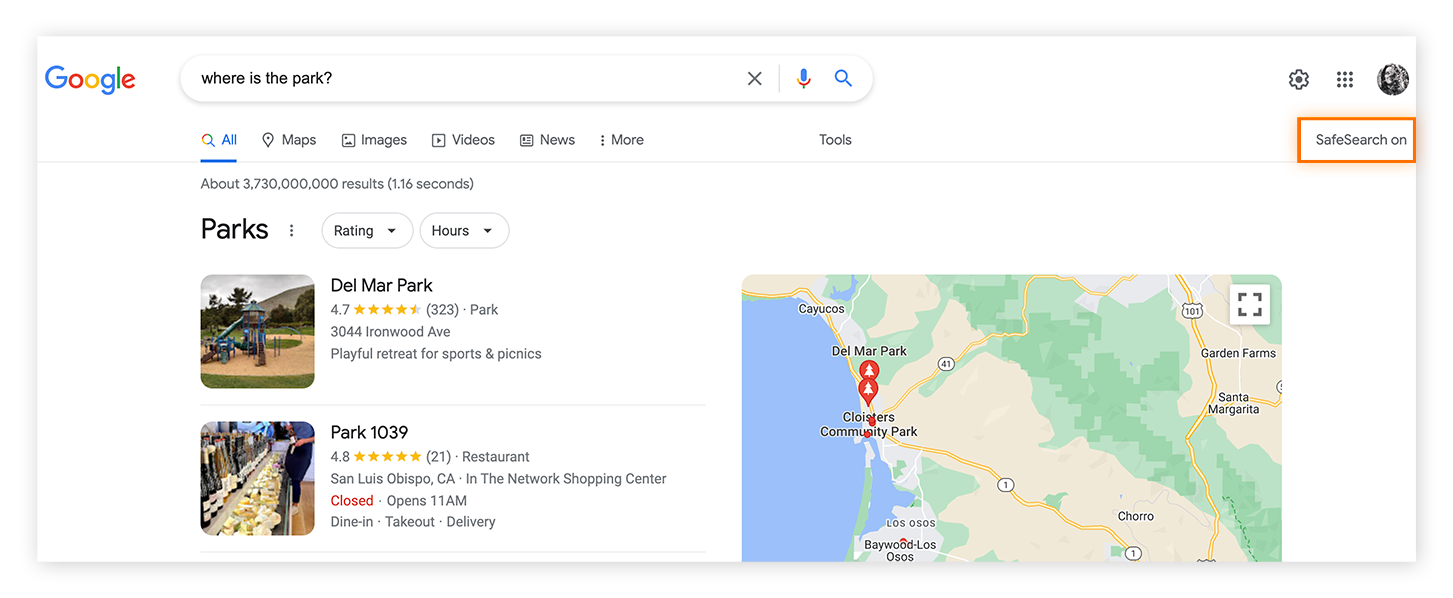
Si vous partagez un téléphone, une tablette ou un ordinateur avec vos enfants, vous pouvez dédier un navigateur ou un compte utilisateur à SafeSearch sur chaque appareil. Google SafeSearch est plus facile à utiliser pour les enfants si vous n’avez pas à régler les paramètres à chaque fois que vous partagez un appareil.
Si vos enfants possèdent leur propre appareil, configurez SafeSearch sur tous leurs navigateurs et tous leurs comptes en suivant les instructions détaillées ci-dessous.
Activez SafeSearch dans les navigateurs
La procédure de configuration de SafeSearch est la même pour tous les navigateurs. Ainsi, l’activation de SafeSearch est identique sur Firefox, Edge, Safari ou Chrome, quel que soit le système d’exploitation ou le périphérique. Vous pouvez également définir le contrôle parental sur Mac ou définir le contrôle parental sur Windows pour une protection supplémentaire.
Pour configurer Chrome SafeSearch, Edge SafeSearch, Firefox SafeSearch ou SafeSearch sur l’un des meilleurs navigateurs pour la confidentialité, suivez ces étapes.
-
Lancez le navigateur (Chrome, Edge, Firefox, Safari, etc.).
-
Accédez à la page Google SafeSearch.
-
Activez le filtre Résultats explicites (SafeSearch) pour filtrer automatiquement les résultats des recherches Google sur ce navigateur.
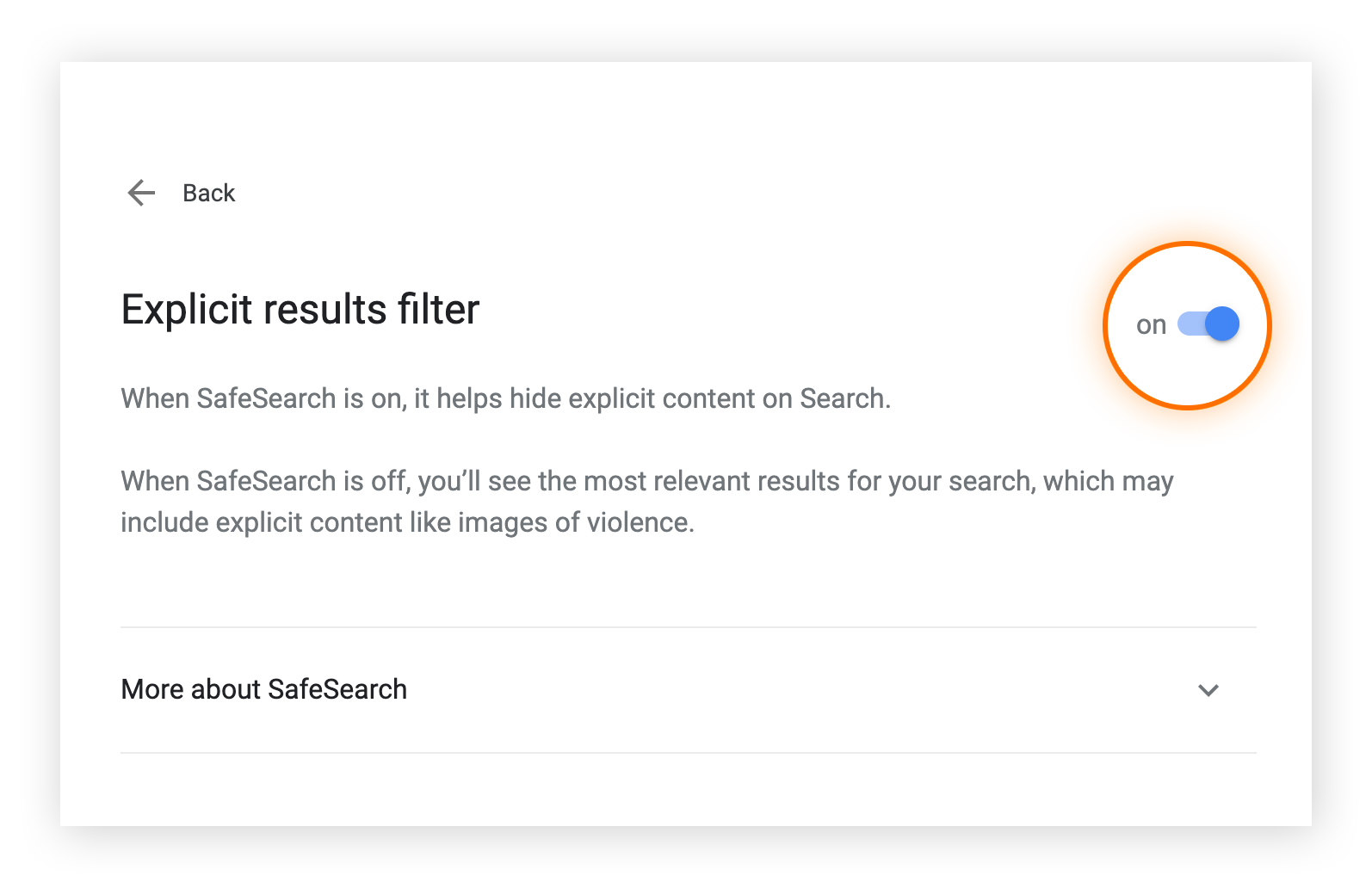
-
Répétez ce processus pour chaque navigateur sur lequel activer SafeSearch.
La fonction SafeSearch pour les navigateurs n’est pas identique à celle des comptes d’utilisateurs. La fonction SafeSearch du navigateur bloque les résultats explicites, même si vous n’êtes pas connecté à un compte Google.
Si un utilisateur de Google est connecté sur tous les navigateurs, les paramètres de l’utilisateur prévaudront toujours sur ceux du navigateur. Dès que vous vous déconnectez de votre compte Google, les paramètres SafeSearch du navigateur deviennent les paramètres par défaut.
Activez SafeSearch pour les comptes personnels
Si vous souhaitez vous assurer que Google SearchSearch est activé sur tous les navigateurs, vous pouvez également le configurer au niveau du compte utilisateur. Ensuite, chaque fois que vous vous connecterez à votre compte Google, toutes les recherches (quel que soit le navigateur) appliqueront SafeSearch. Assurez-vous simplement de vous connecter au compte Google désigné sur tous les navigateurs.
Il existe trois façons d’activer SafeSearch dans un compte utilisateur : via les Paramètres Google, Google SafeSearch ou les Réglages rapides.
Accédez aux paramètres de Google SafeSearch via les Paramètres de Google :
-
Connectez-vous au compte Google pour lequel vous souhaitez activer SafeSearch.
-
Accédez aux Paramètres Google.
-
Sélectionnez Activer SafeSearch.
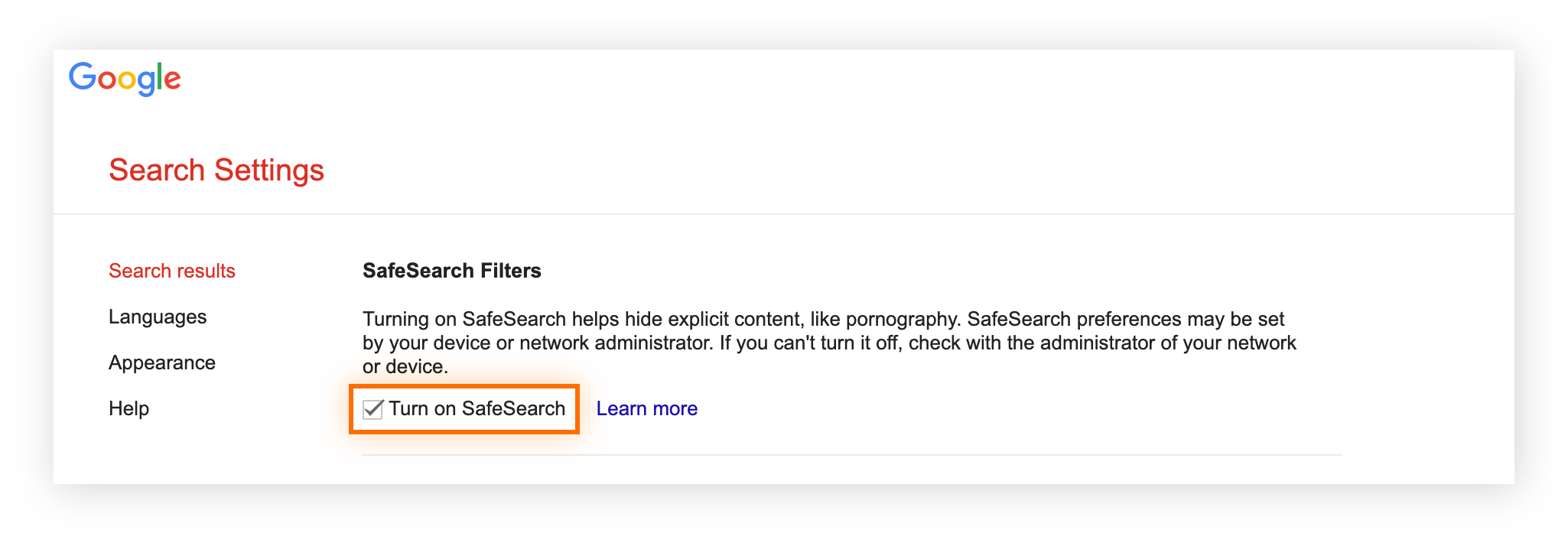
Accédez aux paramètres de Google SafeSearch via la page Google SafeSearch :
-
Connectez-vous au compte Google pour lequel vous souhaitez activer SafeSearch.
-
Accédez à la page Google SafeSearch.
-
Activez le filtre Résultats explicites.
Accédez aux paramètres de Google SafeSearch via les Réglages rapides :
-
Connectez-vous au compte Google pour lequel vous souhaitez activer SafeSearch.
-
Sur Google, tapez n’importe quelle recherche, puis appuyez sur Entrée.
-
Cliquez sur Paramètres (l’icône de roue dentée) dans le coin supérieur droit pour ouvrir le volet Réglages rapides.

-
Activez le filtre Résultats explicites (le curseur bleu indique qu’il est activé).
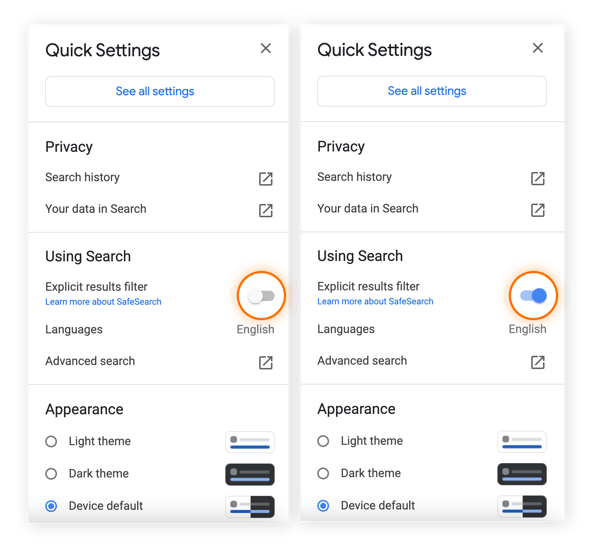
Activez SafeSearch sur les appareils mobiles
Pour savoir comment activer ou désactiver SafeSearch sur un iPhone ou comment activer ou désactiver SafeSearch sur un Android, deux possibilités : l’application Google ou le navigateur du téléphone. La procédure d’activation et de désactivation de SafeSearch est la même sur tous les appareils mobiles.
Même si vous utilisez un navigateur sécurisé ou si le contrôle parental est configuré pour l’iPhone ou l’iPad, vous pouvez utiliser Google SafeSearch pour un filtrage supplémentaire du contenu.
Lorsque l’option SafeSearch est activée sur votre téléphone mobile, les contenus inappropriés sont filtrés pour les recherches effectuées via l’application Google. Voici comment configurer SafeSearch sur votre téléphone :
-
Ouvrez l’application Google sur votre iPhone ou votre appareil Android.
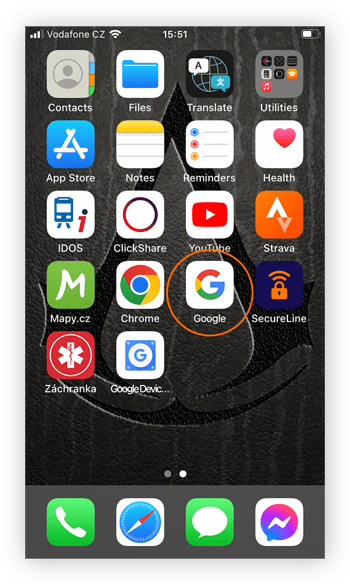
-
Appuyez sur le profil du compte Google (la photo ou les initiales) en haut à droite de l’écran.
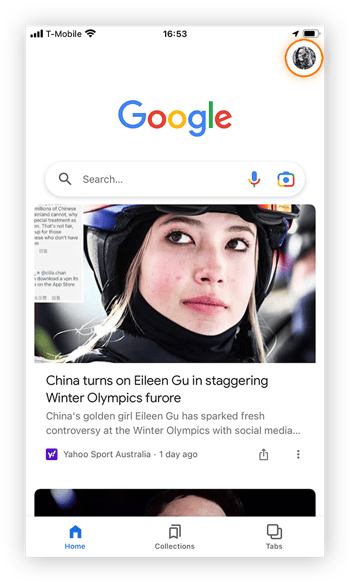
-
Appuyez sur Paramètres.
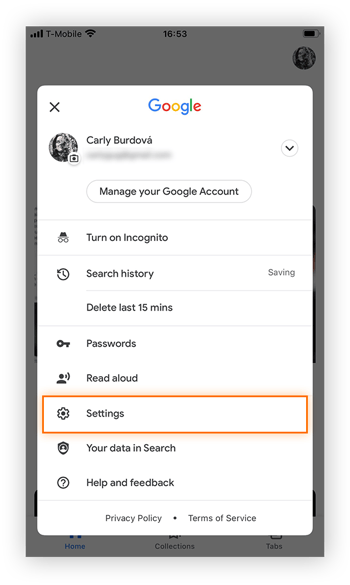
-
Appuyez ensuite sur Masquer les résultats explicites.

-
Activez le filtre Résultats explicites pour activer SafeSearch.
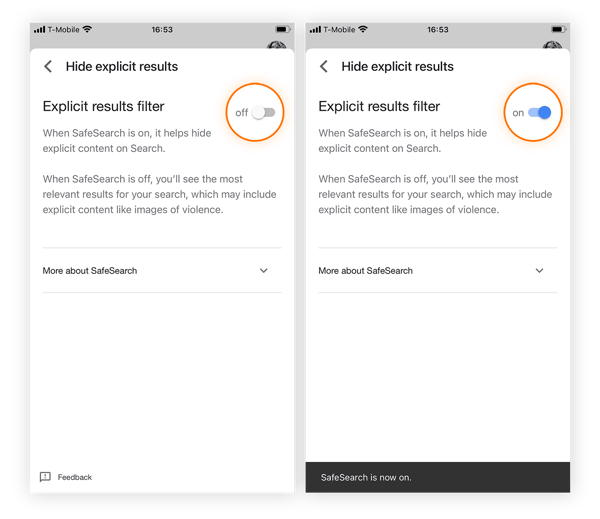
Vous pouvez également configurer SafeSearch sur un appareil mobile via le navigateur de votre téléphone. La configuration de SafeSearch sur le navigateur d’un téléphone est identique à la procédure sur un navigateur de bureau. Voici un rappel rapide :
-
Lancez le navigateur.
-
Accédez à la page Google SafeSearch.
-
Activez le filtre Résultats explicites.
Une fois que vous avez activé SafeSearch sur l’appareil de votre enfant, consultez les autres paramètres de contrôle parental pour Android pour une protection supplémentaire.
Les limites de SafeSearch
Google reconnaît que SafeSearch n’est pas fiable à 100 % et qu’il ne fait pas office de pare-feu pour les enfants. Et bien qu’il s’agisse d’un outil utile, SafeSearch n’est pas un filtre applicable à l’échelle du système. Les utilisateurs qui se rendent directement sur un site en tapant son URL (plutôt qu’en effectuant une recherche via Google), ou ceux qui utilisent un autre navigateur ou moteur de recherche peuvent toujours avoir accès à des contenus explicites.
Par exemple, si la fonction SafeSearch est activée dans Google Chrome mais pas dans Safari, les enfants peuvent toujours être exposés à des résultats explicites. En outre, cette fonction ne protège les enfants que de l’exposition sur Google, elle ne filtre pas les résultats d’autres moteurs de recherche ou applications. Donc, si vous utilisez Bing ou si vous vous demandez si SnapChat est sûr pour les enfants, même lorsque SafeSearch est configuré sur leurs appareils, c’est un tout autre sujet.
L’idée des modes de navigation privée est de réinitialiser les paramètres du navigateur et de naviguer de manière plus confidentielle. En d’autres termes, l’utilisation du mode incognito peut également contourner SafeSearch, une limitation assez importante de cette fonction.
Comment signaler un contenu à Google
Compte tenu des limites de Google SafeSearch, vous pouvez contribuer à soutenir cet outil gratuit en signalant les contenus explicites qui passent au travers des filtres SafeSearch. Pour signaler un contenu directement à Google, copiez l’URL complète du site web inapproprié et collez-la dans la page de signalement de Google.
Si vous signalez un contenu à Google tout en étant connecté à votre compte Google, vous pouvez même suivre le statut du rapport. Google vous indiquera également si le résultat de la recherche est bloqué par SafeSearch.
Protégez vos enfants en permanence grâce à un navigateur sécurisé
Assurez la sécurité en ligne de toute votre famille en utilisant un navigateur privé et sécurisé. Développé par des experts en sécurité, Avast Secure Browser incarne la protection numérique par excellence avec le chiffrement forcé des sites web, des fonctionnalités anti-pistage, des contrôles anti-piratage et même un mode bancaire dédié.
Avast Secure Browser permet de gérer facilement votre vie privée numérique et votre activité en ligne. De plus, les publicités inappropriées et gênantes ne vous suivront pas sur les sites web. Vous pouvez définir les sites web qui peuvent accéder à votre webcam et empêcher les virus et les ransomwares d’infecter votre appareil. Installez Avast Secure Browser gratuitement pour bénéficier d’une navigation ultrarapide et d’une sécurité optimale.